2018 FIAT 500 navigation
[x] Cancel search: navigationPage 27 of 224
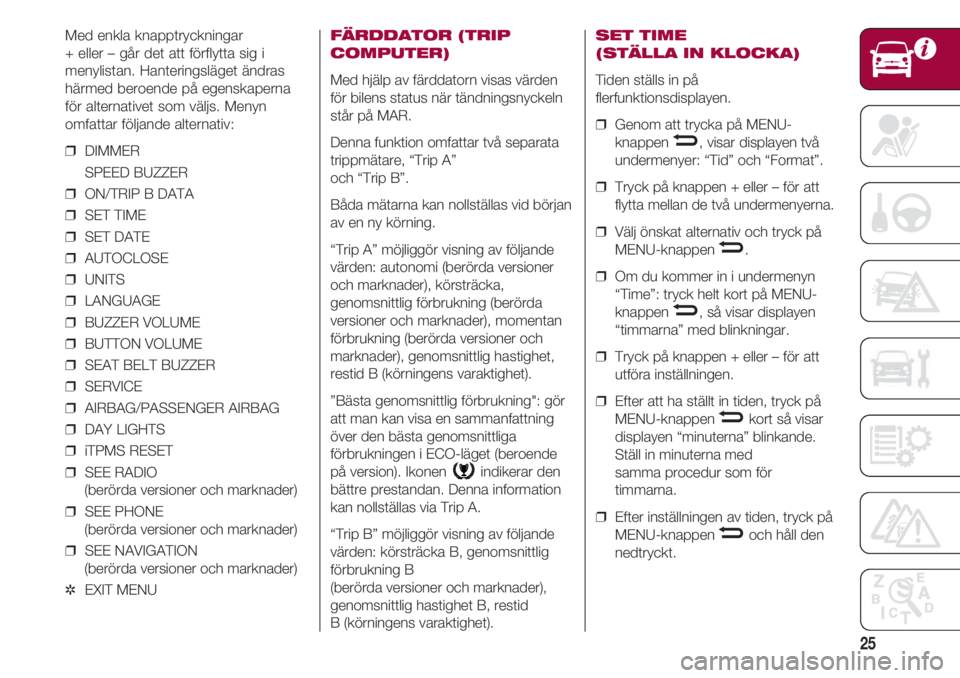
25
Med enkla knapptryckningar
+ eller – går det att förflytta sig i
menylistan. Hanteringsläget ändras
härmed beroende på egenskaperna
för alternativet som väljs. Menyn
omfattar följande alternativ:
❒ DIMMER
SPEED BUZZER
❒ ON/TRIP B DATA
❒ SET TIME
❒ SET DATE
❒ AUTOCLOSE
❒ UNITS
❒ LANGUAGE
❒ BUZZER VOLUME
❒ BUTTON VOLUME
❒ SEAT BELT BUZZER
❒ SERVICE
❒ AIRBAG/PASSENGER AIRBAG
❒ DAY LIGHTS
❒ iTPMS RESET
❒ SEE RADIO
(berörda versioner och marknader)
❒ SEE PHONE
(berörda versioner och marknader)
❒ SEE NAVIGATION
(berörda versioner och marknader)
✲ EXIT MENUFÄRDDATOR (TRIP
COMPUTER)
Med hjälp av färddatorn visas värden
för bilens status när tändningsnyckeln
står på MAR.
Denna funktion omfattar två separata
trippmätare, “Trip A”
och “Trip B”.
Båda mätarna kan nollställas vid början
av en ny körning.
“Trip A” möjliggör visning av följande
värden: autonomi (berörda versioner
och marknader), körsträcka,
genomsnittlig förbrukning (berörda
versioner och marknader), momentan
förbrukning (berörda versioner och
marknader), genomsnittlig hastighet,
restid B (körningens varaktighet).
”Bästa genomsnittlig förbrukning": gör
att man kan visa en sammanfattning
över den bästa genomsnittliga
förbrukningen i ECO-läget (beroende
på version). Ikonen indikerar den
bättre prestandan. Denna information
kan nollställas via Trip A.
“Trip B” möjliggör visning av följande
värden: körsträcka B, genomsnittlig
förbrukning B
(berörda versioner och marknader),
genomsnittlig hastighet B, restid
B (körningens varaktighet).
SET TIME
(STÄLLA IN KLOCKA)
Tiden ställs in på
flerfunktionsdisplayen.
❒ Genom att trycka på MENU-
knappen , visar displayen två
undermenyer: “Tid” och “Format”.
❒ Tryck på knappen + eller – för att
flytta mellan de två undermenyerna.
❒ Välj önskat alternativ och tryck på
MENU-knappen .
❒ Om du kommer in i undermenyn
“Time”: tryck helt kort på MENU-
knappen , så visar displayen
“timmarna” med blinkningar.
❒ Tryck på knappen + eller – för att
utföra inställningen.
❒ Efter att ha ställt in tiden, tryck på
MENU-knappen kort så visar
displayen “minuterna” blinkande.
Ställ in minuterna med
samma procedur som för
timmarna.
❒ Efter inställningen av tiden, tryck på
MENU-knappen och håll den
nedtryckt.
–
–
–
–
–
Page 79 of 224
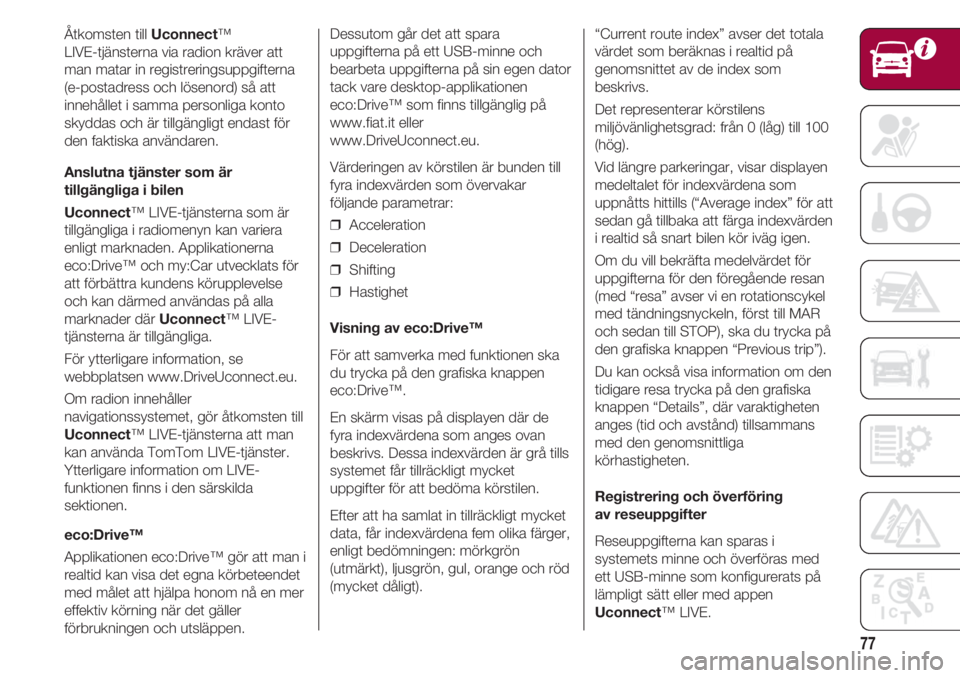
77
Åtkomsten till Uconnect™
LIVE-tjänsterna via radion kräver att
man matar in registreringsuppgifterna
(e-postadress och lösenord) så att
innehållet i samma personliga konto
skyddas och är tillgängligt endast för
den faktiska användaren.
Anslutna tjänster som är
tillgängliga i bilen
Uconnect™ LIVE-tjänsterna som är
tillgängliga i radiomenyn kan variera
enligt marknaden. Applikationerna
eco:Drive™ och my:Car utvecklats för
att förbättra kundens körupplevelse
och kan därmed användas på alla
marknader där Uconnect™ LIVE-
tjänsterna är tillgängliga.
För ytterligare information, se
webbplatsen www.DriveUconnect.eu.
Om radion innehåller
navigationssystemet, gör åtkomsten till
Uconnect™ LIVE-tjänsterna att man
kan använda TomTom LIVE-tjänster.
Ytterligare information om LIVE-
funktionen finns i den särskilda
sektionen.
eco:Drive™
Applikationen eco:Drive™ gör att man i
realtid kan visa det egna körbeteendet
med målet att hjälpa honom nå en mer
effektiv körning när det gäller
förbrukningen och utsläppen.Dessutom går det att spara
uppgifterna på ett USB-minne och
bearbeta uppgifterna på sin egen dator
tack vare desktop-applikationen
eco:Drive™ som finns tillgänglig på
www.fiat.it eller
www.DriveUconnect.eu.
Värderingen av körstilen är bunden till
fyra indexvärden som övervakar
följande parametrar:
❒ Acceleration
❒ Deceleration
❒ Shifting
❒ Hastighet
Visning av eco:Drive™
För att samverka med funktionen ska
du trycka på den grafiska knappen
eco:Drive™.
En skärm visas på displayen där de
fyra indexvärdena som anges ovan
beskrivs. Dessa indexvärden är grå tills
systemet får tillräckligt mycket
uppgifter för att bedöma körstilen.
Efter att ha samlat in tillräckligt mycket
data, får indexvärdena fem olika färger,
enligt bedömningen: mörkgrön
(utmärkt), ljusgrön, gul, orange och röd
(mycket dåligt).“Current route index” avser det totala
värdet som beräknas i realtid på
genomsnittet av de index som
beskrivs.
Det representerar körstilens
miljövänlighetsgrad: från 0 (låg) till 100
(hög).
Vid längre parkeringar, visar displayen
medeltalet för indexvärdena som
uppnåtts hittills (“Average index” för att
sedan gå tillbaka att färga indexvärden
i realtid så snart bilen kör iväg igen.
Om du vill bekräfta medelvärdet för
uppgifterna för den föregående resan
(med “resa” avser vi en rotationscykel
med tändningsnyckeln, först till MAR
och sedan till STOP), ska du trycka på
den grafiska knappen “Previous trip”).
Du kan också visa information om den
tidigare resa trycka på den grafiska
knappen “Details”, där varaktigheten
anges (tid och avstånd) tillsammans
med den genomsnittliga
körhastigheten.
Registrering och överföring
av reseuppgifter
Reseuppgifterna kan sparas i
systemets minne och överföras med
ett USB-minne som konfigurerats på
lämpligt sätt eller med appen
Uconnect™ LIVE.
Page 80 of 224
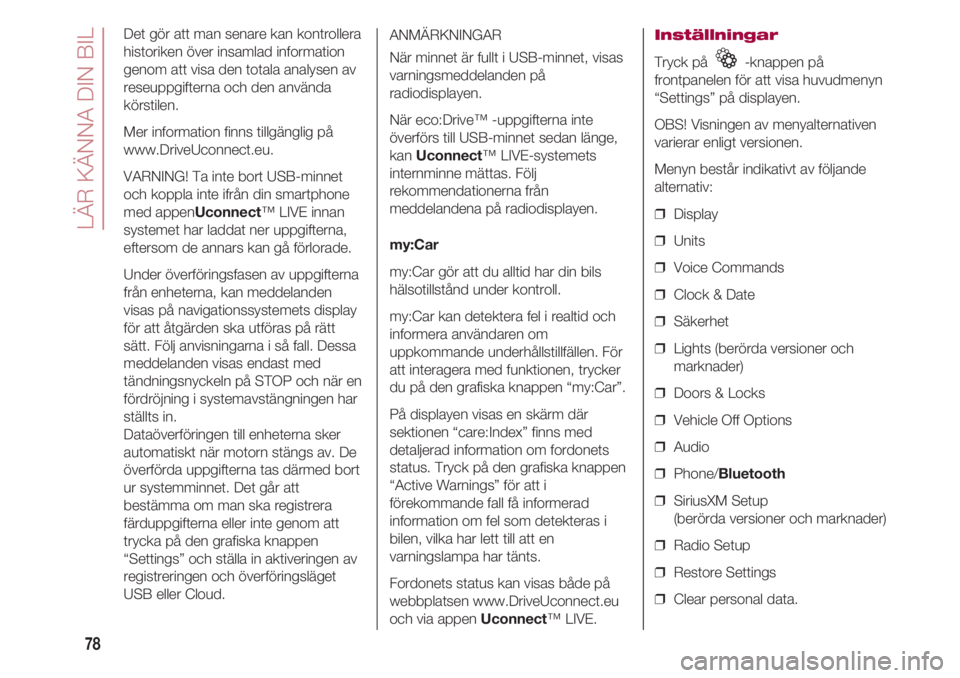
LÄR KÄNNA DIN BIL
78
Det gör att man senare kan kontrollera
historiken över insamlad information
genom att visa den totala analysen av
reseuppgifterna och den använda
körstilen.
Mer information finns tillgänglig på
www.DriveUconnect.eu.
VARNING! Ta inte bort USB-minnet
och koppla inte ifrån din smartphone
med appenUconnect™ LIVE innan
systemet har laddat ner uppgifterna,
eftersom de annars kan gå förlorade.
Under överföringsfasen av uppgifterna
från enheterna, kan meddelanden
visas på navigationssystemets display
för att åtgärden ska utföras på rätt
sätt. Följ anvisningarna i så fall. Dessa
meddelanden visas endast med
tändningsnyckeln på STOP och när en
fördröjning i systemavstängningen har
ställts in.
Dataöverföringen till enheterna sker
automatiskt när motorn stängs av. De
överförda uppgifterna tas därmed bort
ur systemminnet. Det går att
bestämma om man ska registrera
färduppgifterna eller inte genom att
trycka på den grafiska knappen
“Settings” och ställa in aktiveringen av
registreringen och överföringsläget
USB eller Cloud.ANMÄRKNINGAR
När minnet är fullt i USB-minnet, visas
varningsmeddelanden på
radiodisplayen.
När eco:Drive™ -uppgifterna inte
överförs till USB-minnet sedan länge,
kan Uconnect™ LIVE-systemets
internminne mättas. Följ
rekommendationerna från
meddelandena på radiodisplayen.
my:Car
my:Car gör att du alltid har din bils
hälsotillstånd under kontroll.
my:Car kan detektera fel i realtid och
informera användaren om
uppkommande underhållstillfällen. För
att interagera med funktionen, trycker
du på den grafiska knappen “my:Car”.
På displayen visas en skärm där
sektionen “care:Index” finns med
detaljerad information om fordonets
status. Tryck på den grafiska knappen
“Active Warnings” för att i
förekommande fall få informerad
information om fel som detekteras i
bilen, vilka har lett till att en
varningslampa har tänts.
Fordonets status kan visas både på
webbplatsen www.DriveUconnect.eu
och via appen Uconnect™ LIVE.Inställningar
Tryck på -knappen på
frontpanelen för att visa huvudmenyn
“Settings” på displayen.
OBS! Visningen av menyalternativen
varierar enligt versionen.
Menyn består indikativt av följande
alternativ:
❒ Display
❒ Units
❒ Voice Commands
❒ Clock & Date
❒ Säkerhet
❒ Lights (berörda versioner och
marknader)
❒ Doors & Locks
❒ Vehicle Off Options
❒ Audio
❒ Phone/Bluetooth
❒ SiriusXM Setup
(berörda versioner och marknader)
❒ Radio Setup
❒ Restore Settings
❒ Clear personal data.
Page 81 of 224
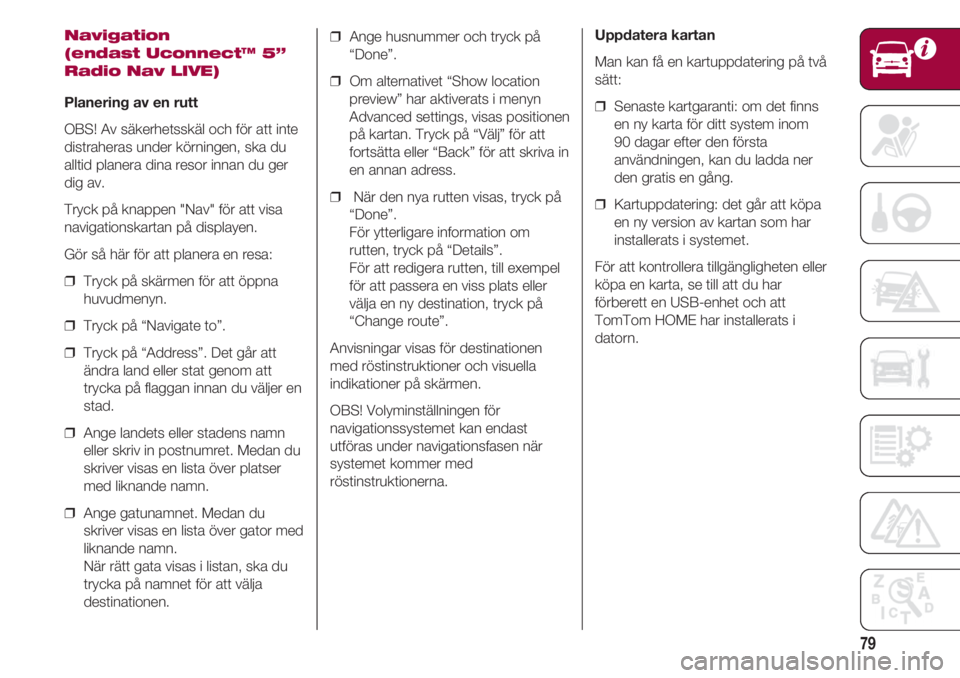
79
Navigation
(endast Uconnect™ 5”
Radio Nav LIVE)
Planering av en rutt
OBS! Av säkerhetsskäl och för att inte
distraheras under körningen, ska du
alltid planera dina resor innan du ger
dig av.
Tryck på knappen "Nav" för att visa
navigationskartan på displayen.
Gör så här för att planera en resa:
❒ Tryck på skärmen för att öppna
huvudmenyn.
❒ Tryck på “Navigate to”.
❒ Tryck på “Address”. Det går att
ändra land eller stat genom att
trycka på flaggan innan du väljer en
stad.
❒ Ange landets eller stadens namn
eller skriv in postnumret. Medan du
skriver visas en lista över platser
med liknande namn.
❒ Ange gatunamnet. Medan du
skriver visas en lista över gator med
liknande namn.
När rätt gata visas i listan, ska du
trycka på namnet för att välja
destinationen.❒ Ange husnummer och tryck på
“Done”.
❒ Om alternativet “Show location
preview” har aktiverats i menyn
Advanced settings, visas positionen
på kartan. Tryck på “Välj” för att
fortsätta eller “Back” för att skriva in
en annan adress.
❒ När den nya rutten visas, tryck på
“Done”.
För ytterligare information om
rutten, tryck på “Details”.
För att redigera rutten, till exempel
för att passera en viss plats eller
välja en ny destination, tryck på
“Change route”.
Anvisningar visas för destinationen
med röstinstruktioner och visuella
indikationer på skärmen.
OBS! Volyminställningen för
navigationssystemet kan endast
utföras under navigationsfasen när
systemet kommer med
röstinstruktionerna.Uppdatera kartan
Man kan få en kartuppdatering på två
sätt:
❒ Senaste kartgaranti: om det finns
en ny karta för ditt system inom
90 dagar efter den första
användningen, kan du ladda ner
den gratis en gång.
❒ Kartuppdatering: det går att köpa
en ny version av kartan som har
installerats i systemet.
För att kontrollera tillgängligheten eller
köpa en karta, se till att du har
förberett en USB-enhet och att
TomTom HOME har installerats i
datorn.
Page 82 of 224
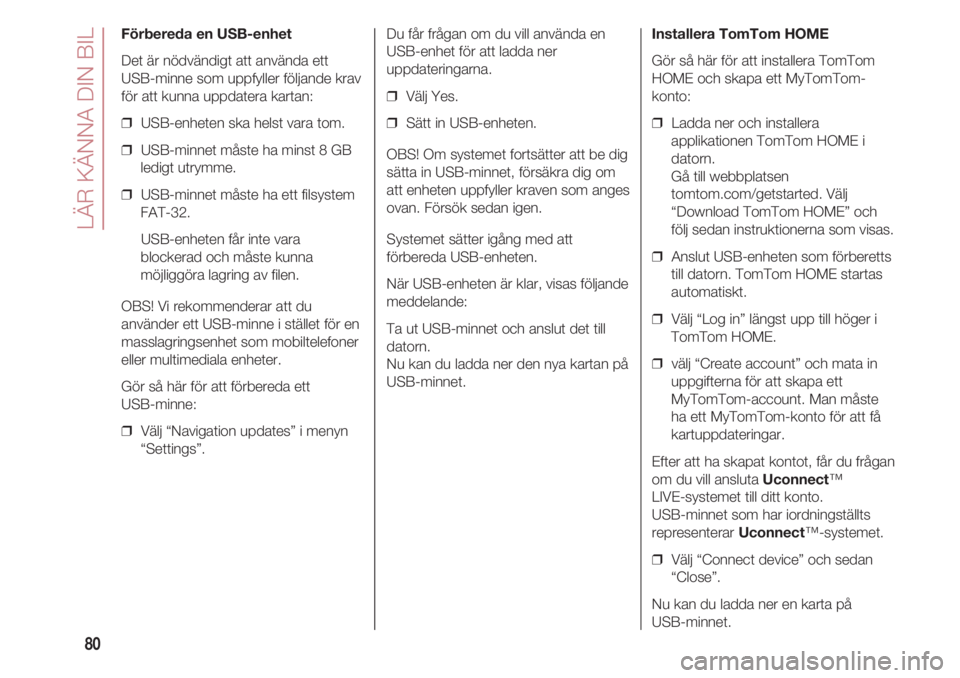
LÄR KÄNNA DIN BIL
80
Förbereda en USB-enhet
Det är nödvändigt att använda ett
USB-minne som uppfyller följande krav
för att kunna uppdatera kartan:
❒ USB-enheten ska helst vara tom.
❒ USB-minnet måste ha minst 8 GB
ledigt utrymme.
❒ USB-minnet måste ha ett filsystem
FAT-32.
USB-enheten får inte vara
blockerad och måste kunna
möjliggöra lagring av filen.
OBS! Vi rekommenderar att du
använder ett USB-minne i stället för en
masslagringsenhet som mobiltelefoner
eller multimediala enheter.
Gör så här för att förbereda ett
USB-minne:
❒ Välj “Navigation updates” i menyn
“Settings”.Du får frågan om du vill använda en
USB-enhet för att ladda ner
uppdateringarna.
❒ Välj Yes.
❒ Sätt in USB-enheten.
OBS! Om systemet fortsätter att be dig
sätta in USB-minnet, försäkra dig om
att enheten uppfyller kraven som anges
ovan. Försök sedan igen.
Systemet sätter igång med att
förbereda USB-enheten.
När USB-enheten är klar, visas följande
meddelande:
Ta ut USB-minnet och anslut det till
datorn.
Nu kan du ladda ner den nya kartan på
USB-minnet.Installera TomTom HOME
Gör så här för att installera TomTom
HOME och skapa ett MyTomTom-
konto:
❒ Ladda ner och installera
applikationen TomTom HOME i
datorn.
Gå till webbplatsen
tomtom.com/getstarted. Välj
“Download TomTom HOME” och
följ sedan instruktionerna som visas.
❒ Anslut USB-enheten som förberetts
till datorn. TomTom HOME startas
automatiskt.
❒ Välj “Log in” längst upp till höger i
TomTom HOME.
❒ välj “Create account” och mata in
uppgifterna för att skapa ett
MyTomTom-account. Man måste
ha ett MyTomTom-konto för att få
kartuppdateringar.
Efter att ha skapat kontot, får du frågan
om du vill ansluta Uconnect™
LIVE-systemet till ditt konto.
USB-minnet som har iordningställts
representerar Uconnect™-systemet.
❒ Välj “Connect device” och sedan
“Close”.
Nu kan du ladda ner en karta på
USB-minnet.
Page 84 of 224
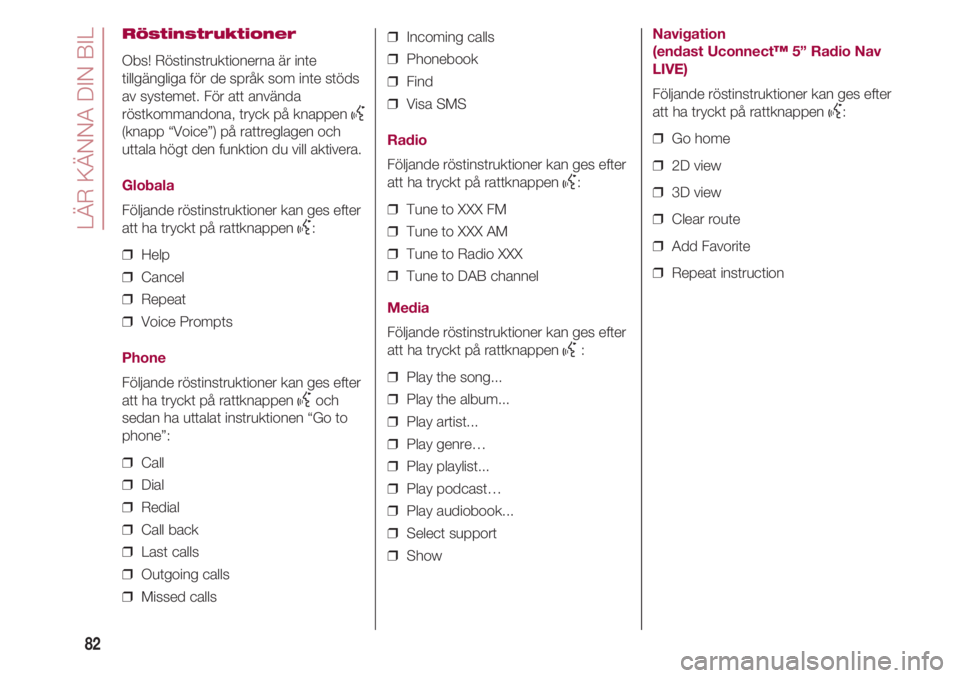
LÄR KÄNNA DIN BIL
82
Röstinstruktioner
Obs! Röstinstruktionerna är inte
tillgängliga för de språk som inte stöds
av systemet. För att använda
röstkommandona, tryck på knappen
}(knapp “Voice”) på rattreglagen och
uttala högt den funktion du vill aktivera.
Globala
Följande röstinstruktioner kan ges efter
att ha tryckt på rattknappen
}:
❒ Help
❒ Cancel
❒ Repeat
❒ Voice Prompts
Phone
Följande röstinstruktioner kan ges efter
att ha tryckt på rattknappen
}och
sedan ha uttalat instruktionen “Go to
phone”:
❒ Call
❒ Dial
❒ Redial
❒ Call back
❒ Last calls
❒ Outgoing calls
❒ Missed calls❒ Incoming calls
❒ Phonebook
❒ Find
❒ Visa SMS
Radio
Följande röstinstruktioner kan ges efter
att ha tryckt på rattknappen
}:
❒ Tune to XXX FM
❒ Tune to XXX AM
❒ Tune to Radio XXX
❒ Tune to DAB channel
Media
Följande röstinstruktioner kan ges efter
att ha tryckt på rattknappen
}:
❒ Play the song...
❒ Play the album...
❒ Play artist...
❒ Play genre…
❒ Play playlist...
❒ Play podcast…
❒ Play audiobook...
❒ Select support
❒ Show
Navigation
(endast Uconnect™5” Radio Nav
LIVE)
Följande röstinstruktioner kan ges efter
att ha tryckt på rattknappen
}:
❒ Go home
❒ 2D view
❒ 3D view
❒ Clear route
❒ Add Favorite
❒ Repeat instruction
Page 87 of 224
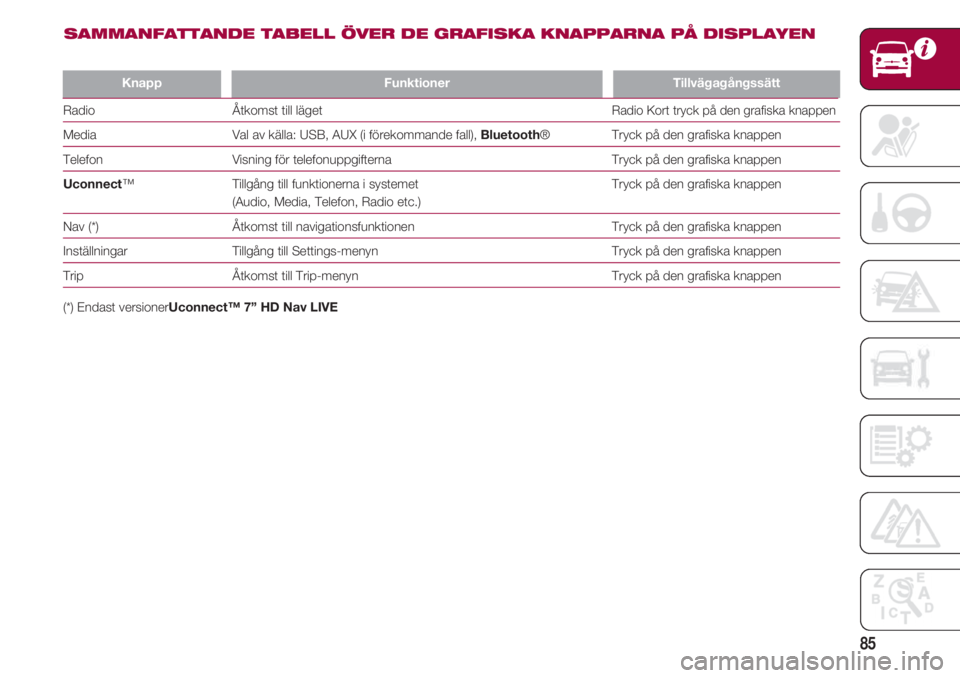
85
KnappFunktioner Tillvägagångssätt
Radio Åtkomst till läget Radio Kort tryck på den grafiska knappen
Media Val av källa: USB, AUX (i förekommande fall), Bluetooth® Tryck på den grafiska knappen
Telefon Visning för telefonuppgifterna Tryck på den grafiska knappen
Uconnect™ Tillgång till funktionerna i systemet Tryck på den grafiska knappen
(Audio, Media, Telefon, Radio etc.)
Nav (*) Åtkomst till navigationsfunktionen Tryck på den grafiska knappen
Inställningar Tillgång till Settings-menyn Tryck på den grafiska knappen
Trip Åtkomst till Trip-menyn Tryck på den grafiska knappen
(*) Endast versionerUconnect™ 7” HD Nav LIVE
SAMMANFATTANDE TABELL ÖVER DE GRAFISKA KNAPPARNA PÅ DISPLAYEN
Page 90 of 224

LÄR KÄNNA DIN BIL
88
Sätta på/stänga av
systemet
Systemet sätts på och stängs av
genom att trycka på
knappen/manöverratten g.
Vrid knappen/manöverratten medurs
för att öka volymen eller moturs för att
minska den. Reglaget till den
elektroniska volyminställningen roterar
kontinuerligt (i 360 grader) i båda
riktningarna, utan stopplägen.
Radioläge
När du har valt önskad radiostation på
displayen visas följande information:
På den övre delen : här visas en lista
över radiostationerna som har sparats
(förvalsstationer) och den station du
just nu lyssnar på är markerad.
I mitten : här visas namnet på
radiostationen du lyssnar på och de
grafiska knapparna för att välja
föregående eller nästa radiostation.
På den vänstra sidodelen: de
grafiska knapparna “AM”, “FM”, “DAB”
visas: val av önskat frekvensband
(grafisk knapp som kan
omkonfigureras enligt valt
frekvensband: AM, FM eller DAB).På den högra sidodelen: här visas
följande grafiska knappar:
❒ “Info”: extrainformation om källan
du lyssnar på.
❒ “Map”: visning av navigationskartan
(endast för versionerna
Uconnect™ 7” HD Nav LIVE).
På den undre delen: här visas
följande grafiska knappar:
❒ “Browse”: lista över de tillgängliga
radiostationerna.
❒
÷/ ˜: val av
föregående/följande radiostation
❒ “Tune”: manuell sökning efter en
radiostation.
❒ “Audio”: åtkomst till skärmen
❒ “Audio settings”.
Audio-meny
Tryck på den grafiska knappen “Audio”
som sitter längst ner på displayen för
att komma in i “Audio”-menyn. Använd menyn “Audio” för att utföra
följande inställningar:
❒ “Balance & Fade” (justering av
ljudbalansen höger/vänster och
fram/bak).
❒ “Equalizer” (om tillgänglig).
❒ “Speed Adj Volume” (automatisk
volymkontroll enligt körhastigheten).
❒ “Loudness” (om tillgänglig).
❒ “AUX Volume Offset" (i
förekommande fall) (inaktiveras i
RADIO-läget och kan endast väljas
med aktiv AUX-källa).
❒ “AutoPlay”.
❒ “Auto-On Radio”.
Medialäge
Tryck på den grafiska "Media"-
knappen för att välja önskad ljudkälla
bland de tillgängliga källorna: USB,
Bluetooth®, AUX (i förekommande
fall).
VARNING Det kan hända att
användningen av appar som finns på
bärbara anordningar inte är kompatibel
med Uconnect™-systemet.
När Medialäget har valts, visas följande
information på displayen: